在现代信息技术中,一体机默认网关是连接一体机与外部网络的关键桥梁,它负责数据包的路由选择和传输。一体机默认网关具体是什么?我们又如何查看和设置默认网关呢?本文将为您详细解答。
一体机默认网关的定义
默认网关,简而言之,是一台设备中用于网络通信的“门卫”,它规定了数据从一体机传输到互联网或其他网络的出口地址。在计算机网络中,每台设备都拥有一个IP地址和一个子网掩码,它们决定了设备在网络中的位置。当一体机需要发送数据到其他网络时,就会通过默认网关来实现。默认网关通常是指向路由器的IP地址,因为路由器负责将数据包从一个网络发送到另一个网络。
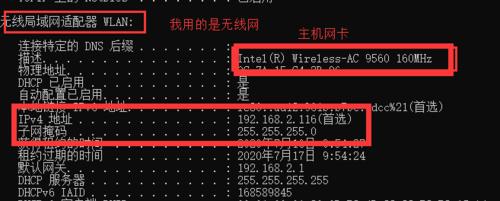
查看一体机默认网关
要在一体机上查看默认网关,您可以按照以下步骤操作:
1.点击“开始”菜单:在一体机的桌面左下角,找到并点击“开始”按钮。
2.打开“运行”对话框:在弹出的菜单中找到并打开“运行”对话框,或者可以使用快捷键`Win+R`直接调出。
3.输入`cmd`并回车:在“运行”对话框中输入`cmd`,然后按回车键,这将打开命令提示符窗口。
4.输入`ipconfig`命令:在命令提示符窗口中,输入`ipconfig`,然后按回车键。此时,您会看到网络配置信息的列表。
5.查找默认网关地址:在输出的信息中找到“默认网关”这一项,其后的IP地址就是您的网络默认网关。
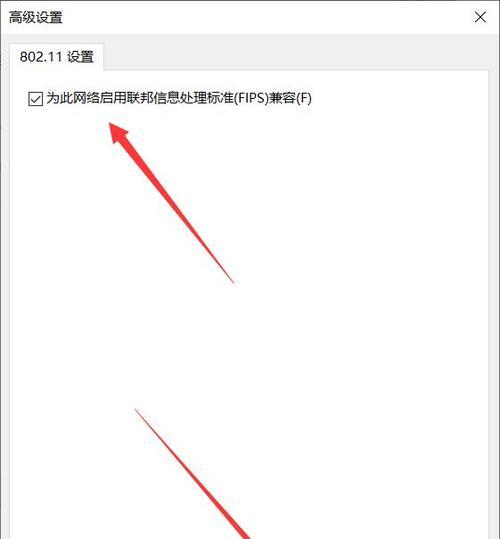
设置一体机默认网关
在某些情况下,您可能需要手动设置默认网关,这通常涉及到网络配置的高级设置。以下是设置默认网关的基本步骤:
1.打开网络设置:在一体机上,打开“控制面板”,然后选择“网络和共享中心”。
2.更改适配器设置:在“网络和共享中心”中,点击左侧的“更改适配器设置”。
3.选择网络连接:在打开的“网络连接”窗口中,找到您当前使用的网络连接,右键点击选择“属性”。
4.配置TCP/IP设置:在属性窗口中,双击“Internet协议版本4(TCP/IPv4)”或者如果您的网络使用的是IPv6,则选择相应的版本。在弹出的窗口中,选择“使用下面的IP地址”,并手动输入您希望设置的IP地址和子网掩码。
5.手动设置默认网关:在TCP/IP配置窗口中,您还可以手动输入默认网关的IP地址。在此地址栏中输入新的默认网关IP后,点击确定保存更改。
在设置网络参数时,请确保您输入的是正确的网络信息,否则可能导致一体机无法正常上网。如果不确定,建议咨询网络管理员或网络服务提供商。
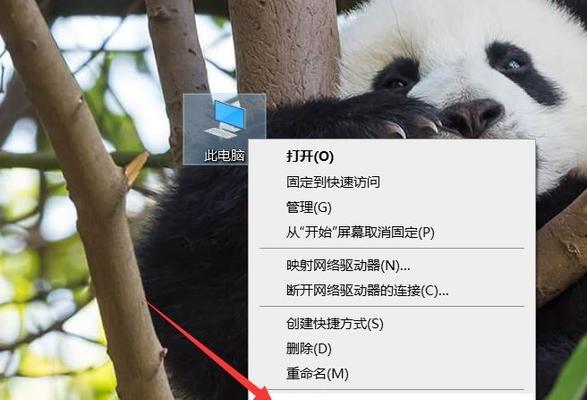
常见问题及解答
1.如何判断默认网关是否设置正确?
如果一体机无法访问互联网或者网络连接不稳定,可能是因为默认网关设置错误。您可以通过前面所述的方法检查当前的默认网关地址是否正确。如果地址有误,您应更正为正确的路由器IP地址。
2.忘记了一体机的登录密码怎么办?
如果您忘记了登录密码,可以尝试使用一体机自带的密码恢复功能或联系制造商寻求帮助。
3.一体机网关设置和路由器设置有何关联?
一体机的网关设置必须与路由器的配置一致。通常,路由器的LAN口IP地址即为默认网关地址。路由器的配置会涉及到IP地址分配(静态或动态)、安全设置等,确保一体机的网关设置与之匹配可以保障网络通信的顺畅。
总体回顾
一体机默认网关是确保设备能够顺利接入互联网的重要设置。通过上述步骤,您可以轻松查看和设置一体机的默认网关。记住,在进行任何网络配置更改时都要谨慎,错误的设置可能会导致网络连接问题。希望本文对您了解和管理一体机的网络连接有所帮助。
标签: #默认网关

